一、使用场景
在图文展示模块、编辑文章、编辑产品详情等地方都会有编辑器,我们可以利用编辑器中的表格功能实现“文字,图片排版对齐”的效果,本教程以文字对齐为例进行说明。
效果图如下:组文字横向排列,且点击文字能实现跳转效果。
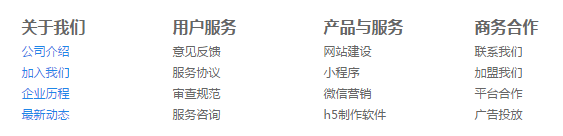
二、具体操作
2.1、进入电脑版网站设计页面,点击页面左侧的“模块”按钮,在“新增模块-基础”中,找到并添加“图文展示”模块。
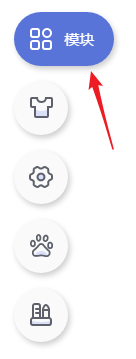
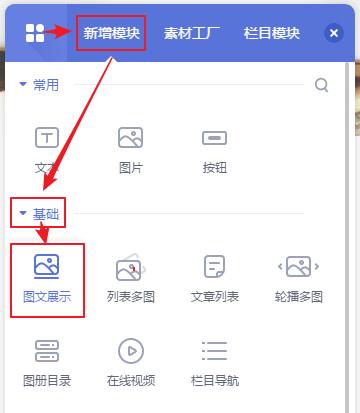
2.2、在图文展示模块的编辑器中,插入表格。填写需要的行数、列数,并将表格边框大小设置为0。设置为0后,可实现“表格不带有边框”的效果。
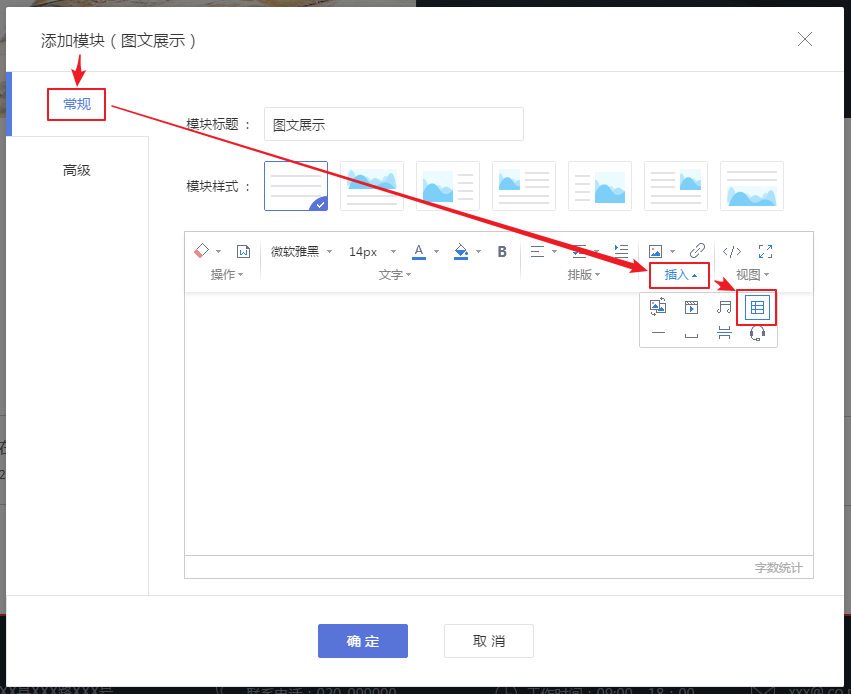
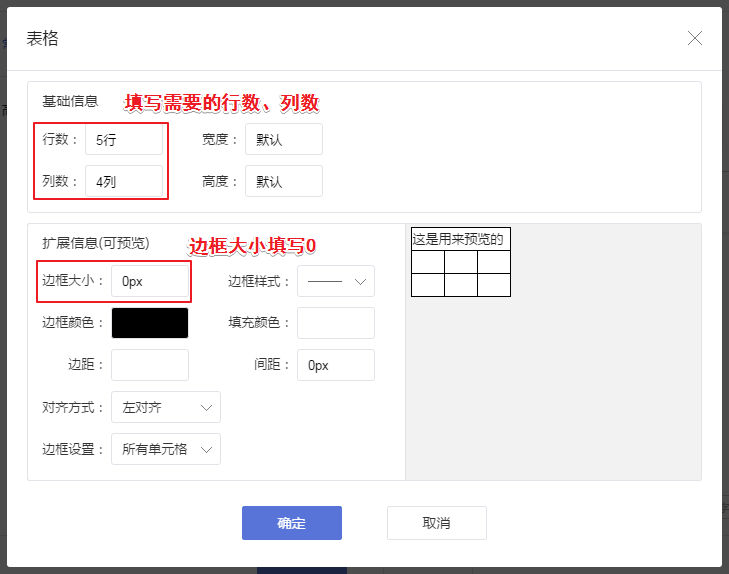
2.3、插入表格后,在表格中填写文字,并根据实际需求调整文字的字体、大小、颜色等。
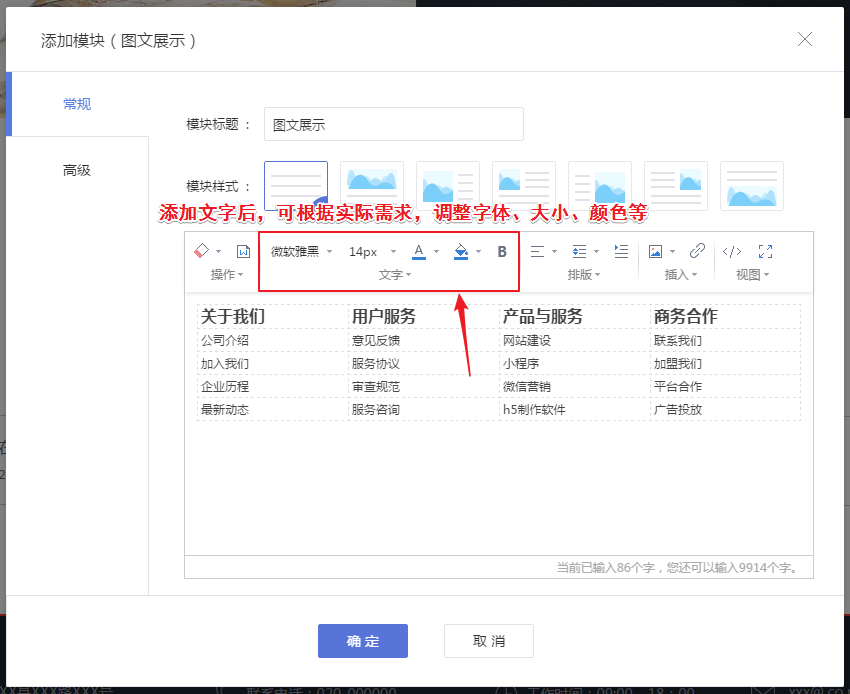
2.4、如需要文字做超链接效果,请添加文字后,选择需要加超链接的文字,然后点击“超链接”按钮设置。可根据实际需求设置链接到某篇文章、某个栏目页面等。
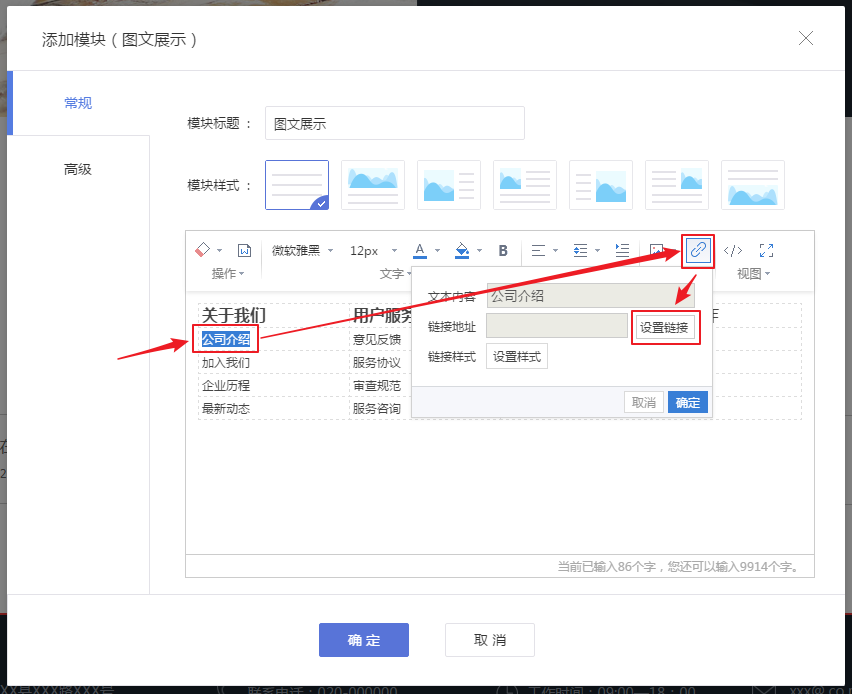
2.5、表格添加完毕后,可将鼠标悬停在图文展示模块上,点击编辑栏的“设置样式”按钮,然后在左侧的样式面板中,进入“自定义样式-内容区”中,自定义链接文字效果,如字体、字号、下划线等。
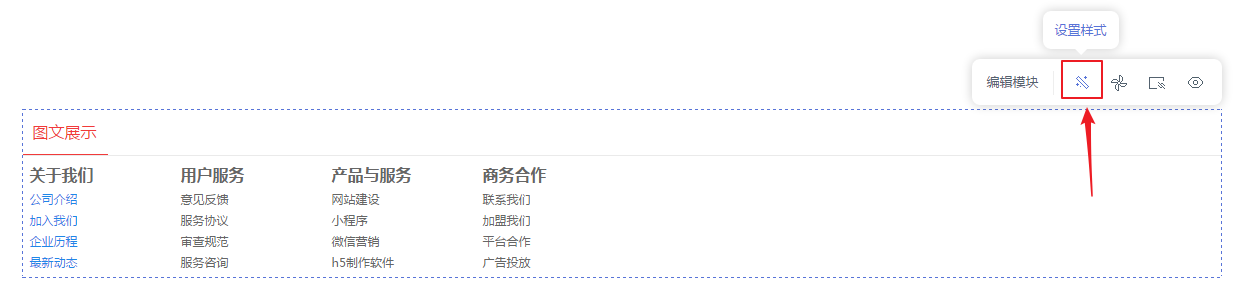
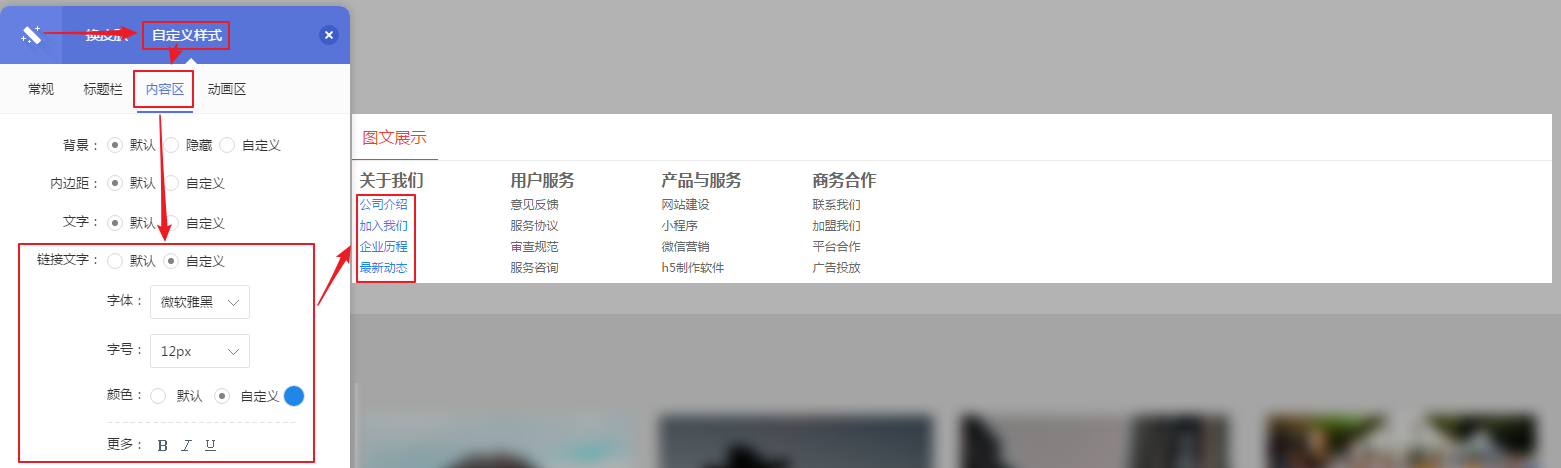
将鼠标悬停在图文展示模块上,点击编辑栏的“隐藏外框”按钮,可隐藏模块标题栏。
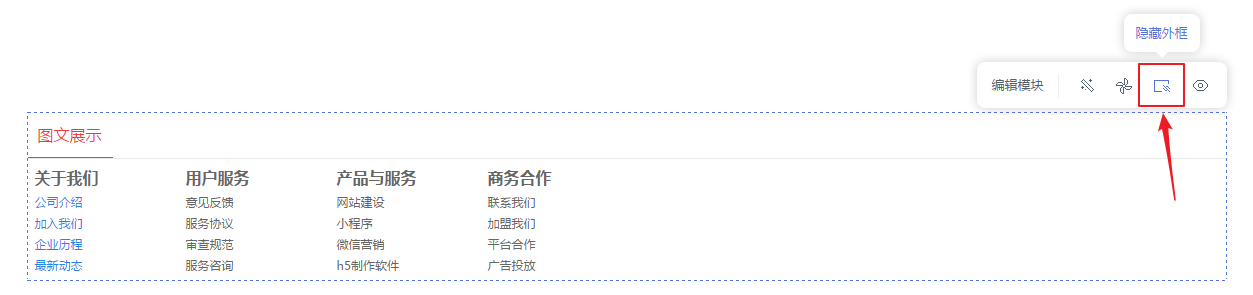
操作以上步骤后即可实现示例效果,如需要在表格中添加图片,操作步骤同理。
声明:本站所有文章,如无特殊说明或标注,均为本站原创发布。任何个人或组织,在未征得本站同意时,禁止复制、盗用、采集、发布本站内容到任何网站、书籍等各类媒体平台。如若本站内容侵犯了原著者的合法权益,可联系我们进行处理。

评论(0)